Im vierten Teil dieser Blogserie haben Sie eine SVG, Scalable Vector Graphic, was auf Deutsch skalierbare Vektorgrafik bedeutet, für den Sensor BME/BMP280 kreiert. Mit dem fünften Teil dieser Blogserie, soll diese Vektorgrafik als Fritzing-Part in Fritzing hinzufügt werden. Dazu soll nicht nur einfach die Grafik im Fritzing-Editor bereitgestellt, sondern auch wichtige Basisdaten hinzufügen werden, natürlich in Englisch. Zuletzt wird dann noch gezeigt, wie Sie diesen Fritzing-Part exportieren können, damit Sie es anderen zur Verfügung stellen können.
Anpassung Beschriftung von Fritzing-Parts
Im vierten Blogteil dieser Serie haben wir die Beschriftung über die eingebaute Funktion „Text“ eingefügt. Während der Erstellung des fünften Blogteils wurde leider ein Bug sichtbar, dass der (neue) Fritzing-Editor nicht mehr in der Lage ist, diesen Text korrekt darzustellen. Daher muss der Text in einen Pfad konvertiert werden. Das ist im Grunde nicht schwierig, wird aber hier anhand des im vierten Teil erzeugten Parts gezeigt.
Öffnen Sie die SVG-Datei mit Inkscape und markieren Sie einen Text. Danach konvertieren Sie den Text über die Menüleiste Pfad -> „Objekt in Pfad umwandeln“, siehe Abbildung 1, oder über die Tastenkombination Umschalt + Strg + C in einen Pfad.

Abbildung 1: Konvertieren von Text in Pfad
Eine Änderung werden Sie erst einmal nicht sehen, gerade auch weil der Text immer noch als Gruppe angezeigt wird. Lediglich die Info in der Statuszeile verrät, dass eine Gruppe mit mehreren Pfaden ausgewählt ist. Anschließend speichern Sie die SVG-Datei erneut und können nun mit der Integration nach Fritzing fortfahren.
Voraussetzung für diesen Blogteil
Damit Sie diesen Blogteil abarbeiten können, müssen Sie vorher Teil 4 abgeschlossen haben, oder Sie besuchen mein github-Repository mit allen Blogbeiträgen und laden sich die entsprechenden Dateien herunter.
Zur Erinnerung, Abbildung 2 zeigt die fertige SVG-Datei des BMP/BME280 aus dem vierten Blogbeitrag.

Abbildung 2: Fertiges BME/BMP280 – Schema
Zusätzlich benötigen Sie natürlich auch noch Fritzing, damit Sie den (neuen) Fritzing Bauteile-Editor nutzen können.
Der Bauteil-Editor von Fritzing
Bevor wir in den (neuen) Bauteil-Editor von Fritzing kommen, müssen Sie zunächst Fritzing öffnen und sicherstellen, dass das Bauteil-Fenster auf der rechten Seite aktiv ist, siehe Abbildung 3.

Abbildung 3: Fritzing öffnen und Bauteil-Fenster offen
Sollte das bei Ihnen nicht offen sein, so können Sie das Bauteil-Fenster über die Menüleiste Fenster -> Bauteile, siehe Abbildung 4, wieder aktivieren.

Abbildung 4: Bauteil-Fenster aktivieren
Bevor Sie nun versuchen in der Menüleiste nach einer Option „Bauteil-Editor“ zu suchen, möchte ich gleich vorwegnehmen, dass dieser etwas umständlich geöffnet werden muss. Dazu suchen Sie sich ein Bauteil aus dem Bauteil-Fenster aus, hier der Widerstand, und drücken die rechte Maustaste. Die erste Option „Bauteil bearbeiten (neuer Bauteileditor)…“, siehe Abbildung 5.

Abbildung 5: Bauteil-Editor öffnen
Haben Sie diese Option gewählt, kann es sein, dass Sie eine Warnmeldung erhalten, siehe Abbildung 6. Diese können Sie mit einem einfachen „OK“ bestätigen.

Abbildung 6: Warnmeldung von Fritzing
Danach öffnet sich auch schon der (neue) Bauteil-Editor von Fritzing, der an die Grundansicht von Fritzing angelehnt ist, siehe Abbildung 7.

Abbildung 7: Geöffneter Bauteil-Editor
Vom Grundprinzip haben Sie unter der Menüleiste wieder die Reiter für die einzelnen Ansichten von Fritzing. Hinzugekommen sind die Reiter:
- Symbol, die sich auf das kleine Symbol in dem Bauteil-Fenster von Fritzing bezieht
- Metadaten, wo sie alle relevanten Informationen zu dem Bauteil hinterlegen sollen
- Verbinder, die angeben, welcher Pin für welchen Anschluss vorgesehen sind
Was es mit der rechten Seite auf sich hat, werden wir zur passenden Zeit in diesem Blog näher erklären.
Den neuen Fritzing-Part erzeugen
Bevor wir zu der Integration der SVG-Datei kommen, müssen Sie zunächst einmal die Metadaten und die Verbinder korrekt konfigurieren. Zugegeben diese Informationen würde man als letzten Arbeitsschritt vermuten, jedoch macht es den späteren Import der SVG-Datei und die nötigen Verarbeitungsschritte wesentlich einfacher.
Zunächst öffnen Sie den Reiter „Verbinder“ im (neuen) Bauteil-Editor von Fritzing. Hier werden Sie die aktuellen Verbindungspunkte für den Widerstand sehen, siehe Abbildung 8.

Abbildung 8: Reiter Verbinder mit Daten vom Widerstand
Diese Daten können für den BME/BMP280 nicht mehr verwendet werden und müssen daher über das „x“ gelöscht werden. Ein Einfaches erweitern über das obere Feld „Anzahl an Verbindern“ kann später zu Fehlern führen und ist ein bekannter Bug. Daher löschen Sie über das „x“ die Einträge „Pin 0“ und „Pin 1“, siehe Abbildung 9.

Abbildung 9: Verbinder vom Widerstand gelöscht
Im nächsten Schritt legen Sie fest, dass alle Lötflächen männlich sind und geben die Anzahl der Verbinder an, in diesem Fall 4. Nachdem Sie mit der Enter-Taste die Anzahl bestätigt haben, sollten Sie 4 Pins aufgelistet sehen, siehe Abbildung 10.

Abbildung 10: Neue Verbinder für BME/BMP280
Damit später die Pins direkt gefunden werden, sollte die Bezeichnung und die Beschreibung der 4 Pins korrekt angegeben werden. Da wir später das Bauteil exportieren wollen, wird auch die Beschreibung englisch sein. Die Bezeichnungen und Beschreibungen sind wie folgt:
- Pin 1: Bezeichnung – VIN und Beschreibung – 3,3V power supply
- Pin 2: Bezeichnung – GND und Beschreibung – GND
- Pin 3: Beschreibung – SCL und Beschreibung – Connection SCL
- Pin 4: Beschreibung – SDA und Beschreibung – Connection SDA
Nach der Anpassung sollte der Reiter Verbinder wie in Abbildung 11 aussehen.

Abbildung 11: Angepasste Bezeichnung und Beschreibung der Verbinder
Damit haben Sie alle nötigen Vorbereitungen für das Verbinden der Kontaktpunkte für die Steckplatinen-, Schaltplan- und theoretisch Leiterplatten-Ansicht vorgenommen. Nun werden noch die Metadaten für den Sensor hinterlegt. Dazu wechseln Sie in den entsprechenden Reiter und löschen die bisherigen Daten aus den entsprechenden Eingabefeldern sowie die Eigenschaften und Schlagwörter mittel des „x“ an der rechten Seite. Vom Ergebnis her sollte es mit Abbildung 12 übereinstimmen.

Abbildung 12: Metadaten komplett bereinigt
Sollten Sie während des Löschens einiger Felder eine Fehlermeldung erhalten, keine Sorge. Die entsprechenden Felder werden im nächsten Arbeitsschritt direkt wieder mit Informationen befüllt, daher können Sie die Meldung erst einmal ignorieren.
Sind alle Daten vom Widerstand entfernt worden, werden nun die Daten für den BME/BMP280 eingetragen, siehe Abbildung 13.

Abbildung 13: Metadaten für den BME/BMP280 eintragen
Damit Sie nun nicht alles von Hand eintippen müssen, kopieren Sie die Daten aus Tabelle 1.
|
Metadaten |
Inhalt |
|
Benennung |
BME/BMP280 |
|
Ersteller |
„Hier ihren Namen“ |
|
Beschreibung |
Digital temperature humidity atmospheric pressure sensor |
|
URL |
https://www.az-delivery.de/products/gy-bme280?_pos=1&_sid=89b7cd2fd&_ss=r |
|
Familie |
Sensor |
|
Variante |
Variante 1 |
|
Eigenschaften |
|
|
Communication |
I2c |
|
Pins |
4 |
|
Power supply |
3,3V |
|
Layer |
|
|
Part number |
|
|
Schlagwörter |
|
|
1 |
Az-delivery |
|
2 |
Humidity |
|
3 |
Pressure |
|
4 |
Sensor |
|
5 |
Temperatur |
Tabelle 1: Metadaten für BME/BMP280
Damit hat der Nutzer Ihres Fritzing-Parts später alle relevanten Informationen, die er braucht, um dieses Bauteil auch korrekt zu nutzen.
Als Nächstes laden wir nun die SVG-Datei. Hierzu wechseln Sie in den Steckplatinen-Reiter und laden Sie über die Menüleiste Datei -> „Bild zur Ansicht laden …“, siehe Abbildung 14, oder über die Tastenkombination Strg + O.

Abbildung 14: Menü "Bild zur Ansicht laden..."
Wählen Sie in dem nachfolgenden Dialog die SVG-Datei für die Steckbrettansicht und bestätigen Sie mit „Öffnen“. Danach wird die Steckbrettansicht mit der aktuellen SVG-Datei aktualisiert, siehe Abbildung 15.

Abbildung 15: Steckbrettansicht mit aktueller SVG-Datei
Damit in der Steckbrettansicht auch die Kontakte ausgewählt werden können, müssen die Verbinder der Grafik zugeordnet werden. Dazu wählen Sie den Button „Grafik auswählen“ bei dem Verbinder „VIN“ auf der rechten Seite und wählen dann in der Grafikübersicht die entsprechende Stelle VIN aus, siehe Abbildung 16.

Abbildung 16: Verbinder der Grafik zuordnen
Diesen Vorgang wiederholen Sie für GND, SCL und SDA, bis alle Verbinder einen Hacken links neben der Bezeichnung haben, siehe Abbildung 17. Da der virtuelle BME/BMP280 schon die passende Beschriftung an den Lötpunkten hat, ist die Zuordnung damit ein leichtes.

Abbildung 17: Alle Verbinder der Schaltplanübersicht zugeordnet
Als Nächstes bearbeiten wir den Symbol-Reiter, da auch das Symbol im Bauteilgruppen-Fenster von Fritzing dem BME/BMP280 ähneln soll. Bevor Sie nun aber wieder die gleiche SVG-Datei für das BME/BMP280 nutzen, nutzen Sie in der Menüleiste Datei -> „Steckplatinenbild wiederverwenden“, siehe Abbildung 18.

Abbildung 18: Steckplatinenbild wiederverwenden
Direkt danach wird auch schon die SVG-Datei von der Steckplatine als Symbol verwendet, siehe Abbildung 19.

Abbildung 19: Steckplatinenansicht für Symbol wiederverwenden
Wechseln Sie nun zum Reiter Schaltplan, damit Sie auch für den Schaltplan die entsprechend erstellte SVG-Datei haben. Wie schon bei der Steckbrettansicht laden sie über die Menüleiste Datei -> „Bild zur Ansicht laden …“ oder über die Tastenkombination Strg + O die Bilddatei. Im nachfolgenden Dialog wählen Sie ihre Schemabilddatei aus und bestätigen mit „Öffnen“. Danach sollte die Ansicht wie in Abbildung 20 aussehen.

Abbildung 20: Schaltplanansicht mit geladenem Bild
Ähnlich wie bei der Steckplatinenansicht werden auch hier die Verbinder an die entsprechende Position gesetzt. Wählen Sie dafür wieder VIN, GND, SCL und SDA auf der rechten Seite, „Grafik auswählen“ aus und ordnen Sie es dem entsprechenden Pin zu, siehe Abbildung 21.
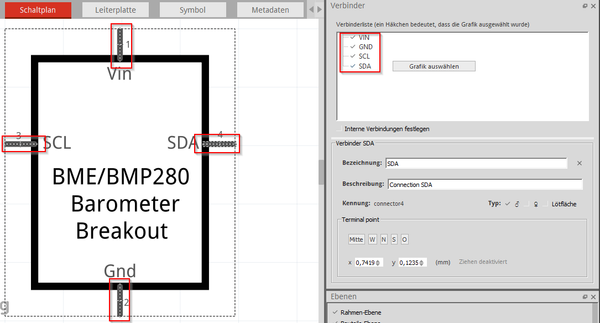
Abbildung 21: Fertige Verbindungen beim Schaltplan
Vom Grundprinzip ist die Zuordnung der Verbinder fertig, aber hier nutzen wir eine nützliche Funktion von Fritzing, die beim Steckplatinen-Reiter nicht benötigt wurde. Die Rede ist hier von dem „Terminal point“, siehe Abbildung 22.

Abbildung 22: Terminal point für Verbinder
Mit dem Terminal point können wir den Fixierpunkt für die Verdrahtung manipulieren. Standardmäßig ist dieser auf Mittel gestellt, jedoch kann dieser in alle vier Himmelsrichtungen gestellt werden, siehe Abbildung 23.

Abbildung 23a: Terminal point Mittel

Abbildung 23b: Terminal point von Mittel zu Osten verstellt
Dieses Feinjustieren werden Sie jetzt auch noch für die Anschlüsse vornehmen. Dabei stellen Sie die Terminal points wie folgt ein:
- VIN -> „N“
- SDA -> „O“
- GND -> „S“
- SCL -> „W“
Sind Sie mit dieser Modifikation fertig, sollte der Schaltplan nun wie in Abbildung 24 aussehen.

Abbildung 24: Schaltplan mit angepassten Terminal points
Für den Reiter Leiterplatte haben Sie keine Grafik erstellt, daher sind Sie erst einmal an diesem Punkt fertig. Speichern Sie das Ergebnis ab indem sie in der Menüleiste Datei -> Speichern oder Strg + S auswählen und vergeben Sie eine aussagekräftige Benennung. Am besten eignet sich der Name vom Bauteil, wie „BME-BMP280“. Die Meldung beim Schließen, siehe Abbildung 25, können Sie erst einmal mit „OK“ bestätigen. Wollen Sie das beheben, dann lesen Sie den Artikel vom folgenden Link https://fritzing.org/learning/tutorials/creating-custom-parts/providing-part-graphics/

Abbildung 25: Fehlermeldung beim Schließen vom Bauteil-Editor
Diese Meldung weist Sie nur darauf hin, dass im Reiter Leiterplatte noch ein Fehler existiert, da Sie keinen Austausch und Zuordnung einer neuen Ansicht vorgenommen haben. Das soll Sie aber erst einmal nicht an der Arbeit mit diesem Bauteil hindern. Sie sehen danach ihr BME/BMP280 in dem Bauteile-Fenster in der Kategorie „MINE“, siehe Abbildung 26.

Abbildung 26: Neues Bauteil in der Gruppe "MINE"
Das neue Fritzing-Part als Export anbieten
Jetzt möchten Sie ggf. noch ihr neues Bauteil einer breiten Masse zur Verfügung stellen. Wählen Sie dazu das neue BME/BMP280 aus und drücken Sie die rechte Maustaste. Im folgenden Menü wählen sie den Eintrag „Bauteil exportieren…“, siehe Abbildung 27.
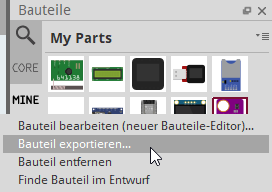
Abbildung 27: BME/BMP280 exportieren
Geben Sie dem Fritzing-Part im darauffolgenden Dialog einen passenden Namen, oder übernehmen Sie den vorhandenen und weisen Sie dem korrekten Speicherort zu. Mit bestätigen durch „OK“ wird der Fritzing-Part exportiert, siehe Abbildung 28.

Nun haben Sie einen exportierten, selbst erstellten Fritzing Part, den sie anderen zur Verfügung stellen können.
Wie Sie sehen, ist es bis zu einem fertigen Fritzing-Part ein langer Weg. Nicht nur, dass Sie mehrere SVG-Dateien kreieren müssen, diese sind auch noch sinnvoll mit dem (neuen) Fritzing-Editor einzufügen. Wie bereits in diesem Blog erwähnt, ist der Reiter Leiterbahnen nicht geändert worden, da hier die Arbeit noch einmal komplexer wird. Laut Fritzing wird aber in einer der nächsten Versionen von Fritzing auch hier der Aufwand minimiert. Sollten Sie mehr über das kreieren von Leiterbahnenansichten wissen wollen, sollte der Link https://fritzing.org/learning/tutorials/creating-custom-parts/providing-part-graphics/ Ihnen weiterhelfen.
Weitere Projekte für AZ-Delivery von mir, finden Sie unter https://github.com/M3taKn1ght/Blog-Repo.
Folge verpasst?
![How To Fritzing - [Teil 5] - AZ-Delivery](http://www.azde.ly/cdn/shop/articles/how-to-fritzing-teil-5-271705.png?v=1679408385&width=1650)










7 commentaires
Andreas Wolter
@Frank: Das Problem der ESPs mit ihrer “Überbreite” ist bekannt und leider von den Herstellern so konzipiert. Es ist noch nicht in das Fritzingkonzept übergegangen. Ich bin mir auch nicht sicher, ob sich das ändern wird.
Eine Lösung ist, wie Sie auch angesprochen haben, aus zwei Bredboards ein großes zu machen. Sie können z.B. zwei Große an einer Außenschiene miteinander verbinden und dann so übereinander schieben, dass nur noch eine sichtbar ist. Dann passt auch der ESP genau mittig darüber.
Das füllt allerdings keinen kompletten Blogbeitrag. Wir könnten das eventuell hier noch ergänzen.
Grüße
Adreas Wolter
AZ-Delivery Blog
Frank
erstmal danke von mir für die ausführliche Beschreibung. Was wünschenswert wäre, wäre, auch das Thema Breadboards mit einzubeziehen. Ich habe hier gerade ein ESP32 DevKit von AZ Delivery in Arbeit, das netterweise genau eine Pinbreite zu breit ist, um so auf ein Standard Breadboard gesteckt zu werden, dass die Pins auf beiden Seiten noch benutzt werden können. Ich musste mir daher aus zwei Breadboards ein neues zusammenstecken und stehe jetzt vor der Aufgabe, dieses “Doppel-Breadboard” in Fritzing zu importieren. Breadboards werden scheinbar in Fritzing nicht wie Bauteile behandelt, und im Internet gibt es keine erhellenden Informationen, in denen alle Details erklärt sind. Vielleicht wäre das mal etwas für ein neues Blogthema, zumal die Firma AZ-Delivery ja die Boards vertreibt, die diese Arbeit überhaupt erst nötig machen.
Gruß Frank
Jörn Weise
Hallo Herr Brill, Fritzing ist gerade am Anfang recht schwierig und das Autorouting ist mehr als fehleranfällig. Ich nutze tatsächlich Fritzing aber sehr gerne, da ich so den Leser(-innen) deutlicher den Anschluss präsentieren kann und Tabellen teilweise auch mal unverständlich sein können. Jeder muss am Ende für sich entscheiden, ob er diesen Aufwand betreiben möchte oder nicht, für mich ist es aber einfach ein Teil meiner Dokumentation.
Ernst Brill
Zunächst hielt ich Fritzing auch für eine tolle Möglichkeit um meine eigenen Projekte für mich zu dokumentieren. Nach den ersten Bloggbeiträgen habe ich mich darin versucht und habe dann frustriert aufgegeben weil das Routing der Leiterbahnen bei mir nie funktionierte. Habe ich das korrigiert, dann funktioniert wieder die bildliche Darstellung nicht!
Die Zeit, die ich hier unnütz verbraten habe war enorm, der Nutzen nicht erkennbar.
So mache ich mir nach wie vor eine kleine Tabelle mit den Anschlussverbindungen. Geht schnell und ist klar und eindeutig.
Jörn Weise
Hallo Heinrich,
Fritzing ist in vielen Punkt relativ einfach um eine kleine Steckbrettansicht zu generieren. Klar sollte aber jedem sein, dass es ein einabrbeiten in das Thema Elektronik nicht ersetzt! Gerade bei AZ-Delivery nutzen wir unter anderem Fritzing, damit interessierte Nutzer die Schaltung einfach nachbauen können, eine Handzeichnung ist da manchmal schwieriger zu lesen und führt zu Fehler und Frust. Man muss an dieser Stelle klar unterscheiden, an wen sich Fritzing wendet, nämlich an Anfänger bzw. Leute, die einfache Steckbrettansichten anderen zur Verfügung stellen wollen.
@Herr Großmann,
Da Fritzing aus dem amerikanischen Raum kommt, ist klar, dass hier auch die amerikanische Norm genutzt wird. Das verwirrt ein bisschen, aber wenn man es weiß, kann man trotzdem damit arbeiten. Ich gebe aber auch zu, dass die Suche nach Bauteilen teilweise echt mühselig ist und viele Dinge im Standard angeboten werden, die viele Wahrscheinlich nicht brauchen. Gut dass wir hier die Blogserie machen, damit man sich selber helfen kann.
Gruß und schönen Woche
Jörn Weise
für AZ-Delivery
Bernd-Steffen Großmann
@Heinrich: Na so rigide würde ich über Fritzing nicht ins Gericht gehen! Es ist durchaus ein akzeptables Werkzeug zum Zeichnen von Schaltplänen. (Mich stört nur, dass Widerstände im amerikanischen (?) Stil, nach deutschen Standard als Luft-Spule dargestellt wird) Sicher gibt es bessere Programme wie KiCad, aber für nicht zu komplizierte und wenig komplexe Schaltungen ist Fritzing ganz gut geeignet. Es gibt zwar manchmal Fehler beim Routing, aber das ist rel. selten. Ob man auf die Steckbrett-Darstellung verzichten kann, muss jeder selbst entscheiden- ich brauche sie auch nicht, da ich als Elektronik-Ingenieur mit Schaltzeichen und Plänen „aufgewachsen“ bin. Mir sagt ein Schaltplan 1000 mal mehr. Aber für die Erstellung von einfachen (Prototypen) Leiterplatten ist das Programm auch recht gut geeignet. Nach meiner Erfahrung muss man die durch Autorouting erzeugten Leiterbahnen zwar noch manuell nachbearbeiten, aber es ist einfacher, als wenn man alles manuell erzeugt.
Für mich sind die Beiträge hier wertvolle Inputs , die immer neue Erkenntnisse vermitteln, egal wie lange ich mich mit einem Thema befasst habe. Hier war es vor allem die Generierung eigener Bauelemente, da das m. E. ein echter Nachteil von Fritzing ist: ein nicht ganz so gebräuchliches Bauelement im Vorrat zu finden. Das ist m. E. ein Trauerspiel. Da hilft oft nur, in diversen Foren zu suchen und die gefundenen Teile in Fritzing zu importieren. Vielen Dank an den Autor für die nützlichen Infos!
Viele Grüße von Bernd-Steffen
Heinrich
Ich verstehe den Hype um Fritzing nicht. Schaltpläne kann man entweder mit der Hand zeichen, oder mit geeigneter Software erstellen. Für PCB Layouts gibt es detto viele verschiedene Programme. Fritzing ist dafür nicht geeignet. Eine Fritzing Zeichnung eines Steckbretts ist verzichtbar, die Essenz einer Schaltung kann man viel verständlicher mit einer einfachen Handzeichnung darstellen. Die Leute werden damit nie Elektronik lernen und verstehen können. Bei einem einfachen Schaltplan steigen die schon aus. Schade um die Zeit die hiermit vergeudet wird.
mfg
Heinrich